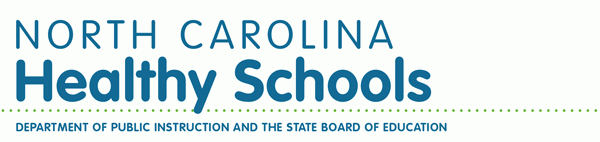NOTE :: This document is also available in English
DOCUMENTOS EN FORMATO DE DOCUMENTO PORTÁTIL (PORTABLE DOCUMENT FORMAT, PDF)
El sitio web NCPublicSchools.org tiene una gran variedad de documentos en formato PDF. Para ver estos documentos es necesario tener el programa Adobe Acrobat Reader instalado en la computadora.
Transferencia electrónica del programa Acrobat Reader
Después de instalar Acrobat Reader, usted tiene dos opciones para ver los archivos PDF de este sitio:
Guardar archivos PDF en su computadora
Transfiera el archivo PDF a su computadora para verlo o imprimirlo, en el momento o después. Guardar los archivos grandes en el disco duro es la mejor opción, en especial si usted no tiene una conexión rápida a Internet.
- Netscape
Haga clic con el botón derecho del ratón en el enlace y seleccione “Save Link As”. Siga las indicaciones para guardar el archivo PDF en su computadora teniendo cuidado de fijarse dónde lo ha guardado. Luego puede abrirlo con Acrobat Reader. - Internet Explorer
Haga clic con el botón derecho del ratón en el enlace y seleccione “Save Target As”. Siga las indicaciones para guardar el archivo PDF en su computadora teniendo cuidado de fijarse dónde lo ha guardado. Luego puede abrirlo con Acrobat Reader. - Saving PDF files to Macintosh
Haga control+clic o clic y mantenga oprimido el botón del ratón sobre el enlace hasta que aparezca el menú. Seleccione la casilla del menú que indica que va a “Guardar” (Save) el archivo en el disco o “Transferir” (Download) el archivo al disco. Seleccione el tipo de archivo antes de hacer clic en Aceptar (el tipo de archivo debe ser PDF o Fuente (Source), dependiendo del navegador).
Abrir archivos PDF en su navegador
(tanto para PC como para Macintosh)
Abrir archivos PDF en su navegador (tanto para PC como para Macintosh)
- Netscape o Internet Explorer:
Después de instalar Acrobat Reader, sólo tiene que hacer clic en el enlace del archivo PDF y el archivo debe abrirse en su navegador. Precaución: intentar abrir un archivo PDF muy grande o usar una versión antigua de navegador puede traer complicaciones. Si tiene problemas, vuelva a la Opción 1.
La duración de la transferencia electrónica varía, dependiendo de la conexión a Internet y de otras características de su hardware personal.
PRESENTACIÓN DE POWERPOINT (PPT)
Transferir y/o guardar presentaciones
Transfiera la presentación de PowerPoint a su computadora para hacerle cambios, verla o imprimirla, en el momento o después. Guardar los archivos grandes en el disco duro es la mejor opción, en especial si usted no tiene una conexión rápida a Internet.
- Netscape
Haga clic con el botón derecho del ratón en el enlace y seleccione “Save Link As”. Siga las indicaciones para guardar el archivo PPT en su computadora teniendo cuidado de fijarse dónde lo ha guardado. Luego puede abrirlo con PowerPoint. - Internet Explorer
Haga clic con el botón derecho del ratón en el enlace y seleccione “Save Target As”. Siga las indicaciones para guardar el archivo PPT en su computadora teniendo cuidado de fijarse dónde lo ha guardado. Luego puede abrirlo con PowerPoint.
Guardar archivos PPT en Macintosh
Haga control+clic o clic y mantenga oprimido el botón del ratón sobre el enlace hasta que aparezca el menú. Seleccione la casilla del menú que indica que va a “Guardar” (Save) el archivo en el disco o “Transferir” (Download) el archivo al disco. Seleccione el tipo de archivo antes de hacer clic en Aceptar (el tipo de archivo debe ser PPT o Fuente (Source), dependiendo del navegador).
Entrar a los temas de conversación
Esta presentación tiene temas de conversación (Talking Points). Para entrar a los temas de conversación en PowerPoint, seleccione “Notes Page” en el menú “View”.
Corregir presentaciones
Nota. Para hacer cambios en una presentación de diapositivas, debe transferir el documento PowerPoint al disco duro. Seleccione “Normal” en el menú “View” para corregir el texto de la diapositiva. Seleccione “Notes Page” en el menú “View” para corregir los temas de conversación.
Imprimir
Para asegurarse de imprimir el fondo haga lo siguiente:
En el menú Imprimir, de las Opciones de PowerPoint, no debe marcar ni escala de grises (Grayscale) ni blanco y negro (Black & White), aunque vaya a imprimir en una impresora en blanco y negro. Si necesita más asistencia con PowerPoint, consulte su manual del usuario o visite el sitio web de Microsoft.
Transferir y/o guardar documentos
Transfiera el documento Word a su computadora para hacerle cambios, verlo o imprimirlo, en el momento o después. Guardar los archivos grandes en el disco duro es la mejor opción, en especial si usted no tiene una conexión rápida a Internet.
- Netscape
Haga clic con el botón derecho del ratón en el enlace y seleccione “Save Link As”. Siga las indicaciones para guardar el archivo Word en su computadora teniendo cuidado de fijarse dónde lo ha guardado. Luego puede abrirlo con Microsoft Word. - Internet Explorer
Haga clic con el botón derecho del ratón en el enlace y seleccione “Save Target As”. Siga las indicaciones para guardar el archivo Word en su computadora teniendo cuidado de fijarse dónde lo ha guardado. Luego puede abrirlo con Microsoft Word.
Guardar archivos Word en Macintosh
Haga control+clic o clic y mantenga oprimido el botón del ratón sobre el enlace hasta que aparezca el menú. Seleccione la casilla del menú que indica que va a “Guardar” (Save) el archivo en el disco o “Transferir” (Download) el archivo al disco. Seleccione el tipo de archivo antes de hacer clic en Aceptar (el tipo de archivo debe ser PDF o Fuente (Source), dependiendo del navegador). Si necesita más asistencia con Microsoft Word, consulte el manual del usuario o visite el sitio web de Microsoft.